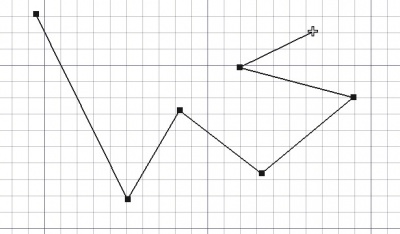|
| Posizione nel menu |
|---|
| Draft → Modifica |
| Ambiente |
| Draft, Architettura |
| Avvio veloce |
| Nessuno |
| Vedere anche |
| Nessuno |
Contents |
Descrizione
Questo strumento consente di modificare graficamente alcune proprietà dell'oggetto selezionato, come i vertici di una maglia, o la lunghezza e la larghezza di un rettangolo, o il raggio di un cerchio.
Utilizzo
- Selezionare un contorno, linea, rettangolo, BSpline o circonferenza
- Premere il pulsante
 Modifica, o fare doppio clic sull'oggetto nel pannello dell'albero del progetto
Modifica, o fare doppio clic sull'oggetto nel pannello dell'albero del progetto - Fare clic su un punto che si desidera spostare
- Indicare un punto di destinazione nella vista 3D, oppure digitare le sue coordinate
Opzioni
- Lo strumento Modifica funziona solo su un oggetto per volta
- Lo strumento Modifica funziona solo su oggetti di Draft del tipo Polilinea, Rettangolo, Cerchio e Arco. Gli oggetti di tipo diverso devono prima essere convertiti in oggetti di Draft.
- Fare clic su un vertice da modificare per spostarlo, fare di nuovo clic per rilasciarlo.
- Premere X, Y o Z dopo un punto per vincolare il punto successivo a un dato asse.
- Per inserire manualmente le coordinate, è sufficiente inserire il numero, quindi premere INVIO per ogni componente X, Y e Z.
- Premere CTRL mentre si disegna per agganciare forzatamente il proprio punto al punto di ancoraggio più vicino, indipendentemente dalla distanza.
- Premere SHIFT mentre si disegna per vincolare il secondo punto orizzontalmente o verticalmente rispetto al precedente.
- Premere ESC o il pulsante Cancella o nuovamente il pulsante
 Modifica per terminare l'operazione
Modifica per terminare l'operazione - Premere il pulsante
 Aggiungi punto per aggiungere dei punti ai contorni (Wire) e alle BSplines cliccando sui segmenti.
Aggiungi punto per aggiungere dei punti ai contorni (Wire) e alle BSplines cliccando sui segmenti. - Premere il pulsante
 Elimina punto per eliminare dei punti dai contorni (Wire) e dalle BSplines cliccando sui punti che si desidera eliminare.
Elimina punto per eliminare dei punti dai contorni (Wire) e dalle BSplines cliccando sui punti che si desidera eliminare.
Script
Non disponibile. Tutti gli oggetti indicati sopra possono essere modificati cambiando direttamente le loro proprietà.